winrar怎么设置压缩文件大小 如何在WinRAR中压缩文件至最小
winrar怎么设置压缩文件大小,WinRAR作为一款功能强大的压缩软件,为我们提供了便捷的文件压缩和解压缩功能,在日常使用中我们常常会遇到需要将文件压缩至最小的需求。在WinRAR中,我们该如何设置压缩文件的大小呢?通过简单的操作,我们可以轻松地设置压缩文件的大小,使得文件在传输和存储过程中更加高效。下面我们将详细介绍在WinRAR中如何压缩文件至最小,让我们一起来探索吧!
具体步骤:
1.点击开始
在WinRAR文件夹中打开主程序
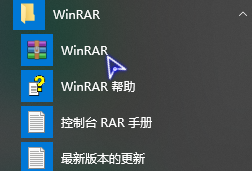
2.选择要添加的文件
PS:也可以右击文件或文件夹,通过右键菜单创建
点击主界面添加按钮
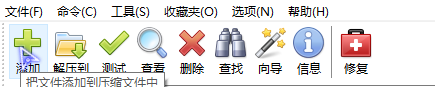
3.点击浏览设置路径和压缩文件名
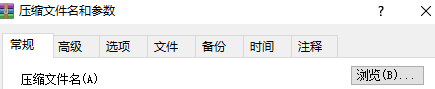
4.一般设置压缩文件为rar
PS:rar比zip压缩率要低,同等情况压缩率越低压缩文件越小
压缩方式为最好
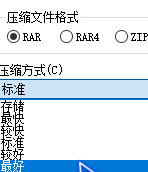
5.字典大小按理说是越大压缩越好,但是压缩解压缩会占用更大内存和使用更长时间。默认是32MB,合理一点64MB也行。
勾选创建固实压缩文件
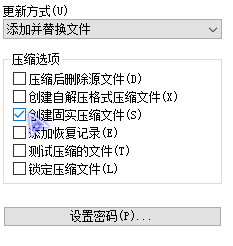
6.为了使用方便,我们还可以添加当前的设置到默认设置
这样直接右键添加到某压缩文件,无须设置!
PS:点击配置→保存当前配置为新配置
然后点击管理配置→双击新建的配置
勾选将配置设为默认值
确定即可
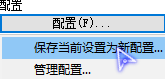
7.下面是标准配置和配置后的压缩率差距
左面是修改配置后的,右面是标准配置
差距非常明显,修改配置后基本上都达到未修改配置大小的三分之一了!
PS:压缩的文件是绿色版软件,对于已经压缩过的文件,再怎么设置效果都不会太好!
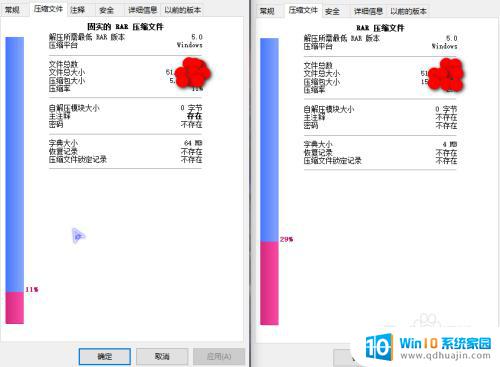
以上就是winrar如何设置压缩文件大小的全部内容,如果您遇到了相同的问题,可以参考本文中介绍的步骤来进行修复,希望对您有所帮助。
winrar怎么设置压缩文件大小 如何在WinRAR中压缩文件至最小相关教程
热门推荐
电脑教程推荐
win10系统推荐
- 1 萝卜家园ghost win10 64位家庭版镜像下载v2023.04
- 2 技术员联盟ghost win10 32位旗舰安装版下载v2023.04
- 3 深度技术ghost win10 64位官方免激活版下载v2023.04
- 4 番茄花园ghost win10 32位稳定安全版本下载v2023.04
- 5 戴尔笔记本ghost win10 64位原版精简版下载v2023.04
- 6 深度极速ghost win10 64位永久激活正式版下载v2023.04
- 7 惠普笔记本ghost win10 64位稳定家庭版下载v2023.04
- 8 电脑公司ghost win10 32位稳定原版下载v2023.04
- 9 番茄花园ghost win10 64位官方正式版下载v2023.04
- 10 风林火山ghost win10 64位免费专业版下载v2023.04